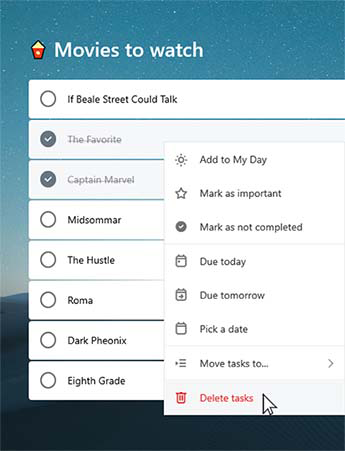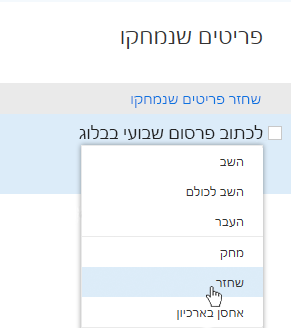יצירת משימה
באפשרותך ליצור משימה מתוך השדה + הוסף הזנת פעילות בכל אחת מהרשימות שלך. בחר את השדה, הקלד את כותרת הפעילות והקש Return או Enter. המשימה החדשה תתווסף לחלק התחתון של הרשימה.
עריכת משימה
כדי לשנות שם של פעילות, בחר את המשימה כדי לפתוח את תצוגת הפירוט שלה. פעם אחת בתצוגת הפירוט, באפשרותך ללחוץ או להקיש על הכותרת של הפעילות. סמן יופיע בשדה ' כותרת פעילות ', ותוכל לשנות את שמו או לערוך את הכותרת.
מחיקת משימה
כדי למחוק משימה, בחר את סמל פח האשפה בפינה השמאלית התחתונה של תצוגת הפירוט של הפעילות. לחלופין, אם הפעלת תפריטים תלויי הקשר בהגדרות שלך, באפשרותך ללחוץ באמצעות לחצן העכבר הימני ולבחור באפשרות מחק את המשימה שנבחרה אם אתה נמצא בשולחן העבודה. ב-Android ו-iOS, באפשרותך להחליק מימין לשמאל כדי למחוק.
מחיקת משימות מרובות
|
כרגע, הדרך הקלה ביותר למחיקת משימות בצובר היא משולחן העבודה באינטרנט, ב-Windows או ב-Mac app. אם אתה משתמש ב-Windows, תחילה עליך לוודא שתפריטים תלויי הקשר מופעלים בהגדרות שלך. הקש Shift ולחץ כדי לבחור את המשימות הרצויות ולאחר מכן לחץ באמצעות לחצן העכבר הימני כדי לגשת לתפריט תלוי ההקשר ולחץ על מחק פעילויות |
|
קבלת הודעה לפני מחיקת משימה
כדי לוודא שאף אחת מהמשימות או הרשימות שלך לא נמחקות בטעות, האפליקציות הניידות שלנו מבקשות לאישור באופן אוטומטי לפני המחיקה. באפשרותך להפעיל או לבטל תכונה זו בשולחן העבודה או ביישום האינטרנט. כדי להפעיל אותה, בחר את שם המשתמש או את תמונת הפרופיל שלך, ולאחר מכן סמן את התיבה לצד אישור לפני המחיקה.
שחזור משימה שנמחקה
מכיוון שהמשימות מאוחסנות ב- Exchange Online ומוצגות גם תחת המשימות של Outlook, תוכל לשחזר משימות שנמחקו בטעות דרך Outlook:
|
|